
نيو لائن ايڪس
تڪڙو شروع ھدايت
سمر 2021

هوم پيج شارٽ ڪٽ استعمال ڪندي

| سيٽنگون مينيو توهان کي ايمبيڊڊ وائيٽ بورڊ ڏانهن وٺي وڃي ٿو. | گيجٽ سڀني دستياب گيجٽس ۽ ايپس کي لسٽ ڪريو جيڪي توھان رسائي ڪري سگھوٿا ۽ اسڪرين تي استعمال ڪري سگھو ٿا. |
||
| ونڊوز توهان کي اندروني ونڊوز پي سي ڏانهن وٺي ويندي آهي جيڪڏهن هڪ ڊسپلي سان ڳنڍيل آهي. |
File Viewer توهان کي نيو لائن ڏانهن وٺي ويندي File ڪمانڊر، جتي توهان رسائي ڪري سگهو ٿا ۽ اڳview files مقامي ۽ ڪلائوڊ اسٽوريج سسٽم تي. |
||
| ڪنيڪشن توهان کي مکيه ذريعن جي چونڊ اسڪرين ڏانهن وٺي ويندي. |
شامل ڪريو توهان کي توهان جي پسنديده ايپس ۽ ذريعن تائين آسان رسائي لاءِ هوم پيج تي آئڪن کي ترتيب ڏيڻ ۽ شامل ڪرڻ جي اجازت ڏئي ٿي. |
||
| اڇو تختو توهان کي ايمبيڊڊ وائيٽ بورڊ ڏانهن وٺي وڃي ٿو. |
گڏجاڻي ختم ڪريو سيشن کي ختم ڪري ٿو ۽ توهان کي واپس شروع اسڪرين ڏانهن وٺي ٿو. |
ڊسپلي جي ٻنهي پاسن تي ٽول بار جا ٻه سيٽ آهن، جن کي Quick Access Menu طور سڃاتو وڃي ٿو. اهي آئڪن استعمال ڪريو جلدي رسائي حاصل ڪرڻ لاءِ ڊسپلي جي ڪجهه اهم ڪمن تائين.
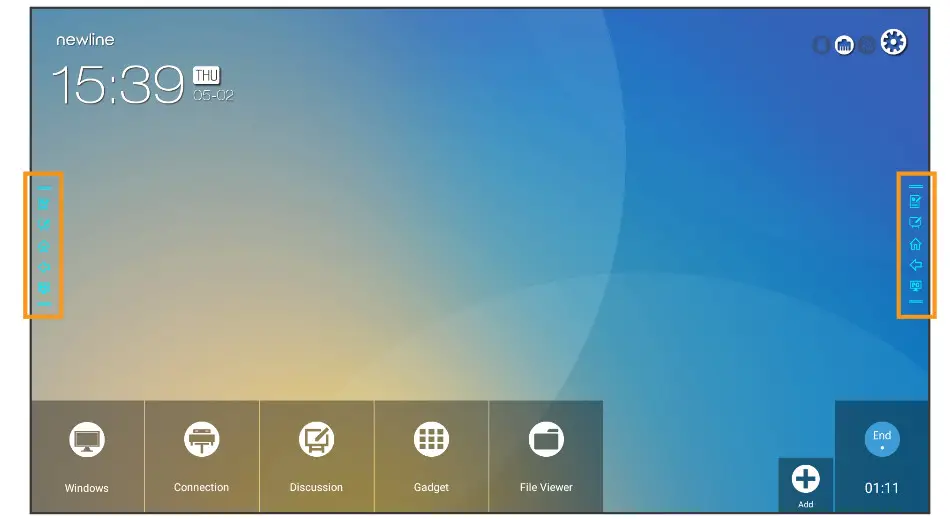
| تشريح شارٽ ڪٽ موجوده اسڪرين تي جيڪو به آهي ان جي مٿان وائيٽ بورڊنگ جا آپشن آڻي ٿو. اسڪرين شاٽ بچائڻ لاءِ ٻيو ڀيرو ٽيپ ڪريو. |
وائيٽ بورڊ شارٽ ڪٽ توهان کي Android وائيٽ بورڊنگ اسڪرين ڏانهن وٺي وڃي ٿي، توهان کي ڊرائنگ ڪرڻ جي اجازت ڏئي ٿي ۽ فوري طور تي نوٽس وٺي ٿو. |
||
| گھر جي شارٽ ڪٽ توھان کي وٺي ٿو مين شروعاتي ميٽنگ اسڪرين ڏانھن. |
پوئتي شارٽ ڪٽ ھڪڙي اسڪرين يا پوئين ايپ ڏانھن واپس وڃو. ايپ مان نڪرڻ لاءِ پڻ استعمال ٿي سگھي ٿو. |
||
| OPS شارٽ ڪٽ ھڪڙو ٽچ شارٽ ڪٽ جيڪو توھان کي آن بورڊ ڪمپيوٽر ڏانھن وٺي ٿو، جيڪڏھن ھڪڙي ڊسپلي ۾ پلگ ان ٿيل آھي. |
ايڪس سيريز تي ذريعن کي تبديل ڪرڻ
بلٽ-ان OPS ڪمپيوٽر تائين رسائي حاصل ڪرڻ لاءِ
جيڪڏهن توهان جي X سيريز وٽ هڪ آن بورڊ ڪمپيوٽر OPS سلاٽ ۾ پلگ ان ٿيل آهي، توهان ان کي 2 طريقن سان رسائي ڪري سگهو ٿا:
- ڊسپلي کي چالو ڪريو.
- پهرين اسڪرين تي "شروع ڪرڻ لاء ٽيپ ڪريو" پيغام کي ٽچ ڪريو.
- گھر جي اسڪرين تي ونڊوز بٽڻ تي ٽيپ ڪريو.

- ڊسپلي کي چالو ڪريو.
- پهرين اسڪرين تي "شروع ڪرڻ لاء ٽيپ ڪريو" پيغام کي ٽچ ڪريو.
- سچل ٽول بار تي "PC" آئڪن تي ٽيپ ڪريو.

بلٽ-ان OPS ڪمپيوٽر تائين رسائي حاصل ڪرڻ لاءِ
- ڊسپلي کي چالو ڪريو.
- پهرين اسڪرين تي "شروع ڪرڻ لاء ٽيپ ڪريو" پيغام کي ٽچ ڪريو.
- هوم اسڪرين تي ذريعن جي بٽڻ تي ٽيپ ڪريو. 4
- ذريعو پريview اسڪرين ظاهر ٿيندي.

- هر ڳنڍيل ذريعو هڪ اڳ ڏيکاريندوview انهي ذريعن جو ان جي چونڊ واري جڳهه ۾.
- ماخذ جي باڪس تي ٽيپ ڪريو جيڪو توھان وڃڻ چاھيو ٿا ۽ توھان کي ان ماخذ ڏانھن ورتو ويندو.

![]() بونس ٽپ:
بونس ٽپ:
توھان پڻ جلدي ڪري سگھوٿا مختلف ذريعن تي انھن آئڪن کي استعمال ڪندي ڊسپلي جي ٻنهي پاسن تي سچل مينيو تي:
گھر جي اسڪرين تي شارٽڪٽ شامل ڪرڻ
نيو لائن اسسٽنٽ ۾ پروگرام شامل ڪرڻ
- او پي ايس تي نيو لائن اسسٽنٽ کوليو.
- ڪنهن به پروگرام کي ڇڪيو ۽ ڇڏي ڏيو جنهن کي توهان شارٽ ڪٽ طور استعمال ڪرڻ چاهيو ٿا ونڊو ۾ Start Meeting اسڪرين تي.

![]() بونس ٽپ:
بونس ٽپ:
توھان صرف نيو لائن اسسٽنٽ ۾ قابل عمل پروگرام شامل ڪري سگھو ٿا، جھڙوڪ وڊيو پليئر، انفرادي PDF يا دستاويز جي برعڪس file.
جڏهن توهان پروگرام Microsoft Excel شامل ڪري سگهو ٿا، توهان اڳ ۾ ئي موجود ايڪسل اسپريڊ شيٽ سان ڳنڍي نٿا سگهو.
نئين لائن اسسٽنٽ کي استعمال ڪندي شروع ٿيندڙ ملاقات جي اسڪرين کي ترتيب ڏيڻ لاءِ
- تي ٽيپ ڪريو
 هيٺان ساڄي پاسي جي ويجهو icon.
هيٺان ساڄي پاسي جي ويجهو icon. - اسڪرين تي شامل ڪرڻ لاء اختيارن سان ساڄي پاسي هڪ مينيو ظاهر ٿيندو.
- مٿي تي ونڊوز آئڪن سيڪشن تي ٽيپ ڪريو.
- توهان جا نيو لائين اسسٽنٽ پروگرام هتي درج ڪيا ويندا.
- پروگرامن تي ٽيپ ڪريو جيڪي توھان شامل ڪرڻ چاھيو ٿا گھر جي اسڪرين ۾.

- جڏھن توھان ھن ونڊو کي بند ڪندا، توھان شامل ڪيل شيون ھوم اسڪرين تي ھونديون، وڃڻ لاءِ تيار!

ورڊ، ايڪسل، ۽ ٻين پروگرامن ۾ بلٽ ان انڪنگ ٽولز استعمال ڪندي
Microsoft Office Inking اوزار استعمال ڪندي
- هڪ Microsoft Office دستاويز کوليو.
- تي ٽيپ ڪريو "ريviewدستاويز جي چوٽي تي ٽيب.
- ٽيپ ڪريو "انڪنگ شروع ڪريو".
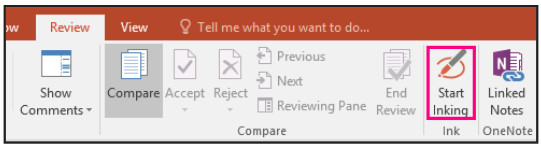
- توھان ھاڻي ٺاھي سگھوٿا ۽ دستاويز جي مٿان تشريحون ٺاھي سگھوٿا ڪٿي به توھان چاھيو.
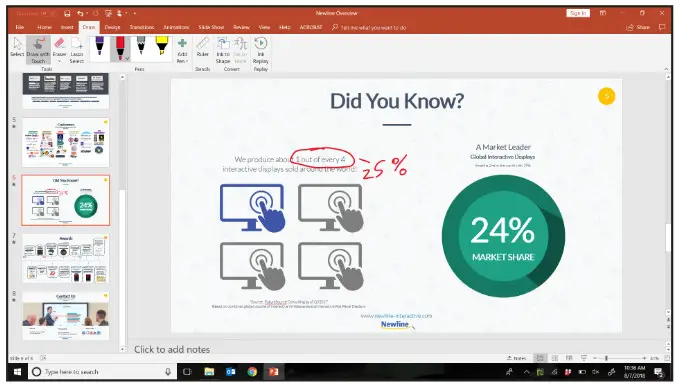
- توھان قلم جو رنگ تبديل ڪري سگھو ٿا، قلم جي چوٽي، يا ھائي لائٽر موڊ ڏانھن سوئچ ڪري سگھو ٿا.
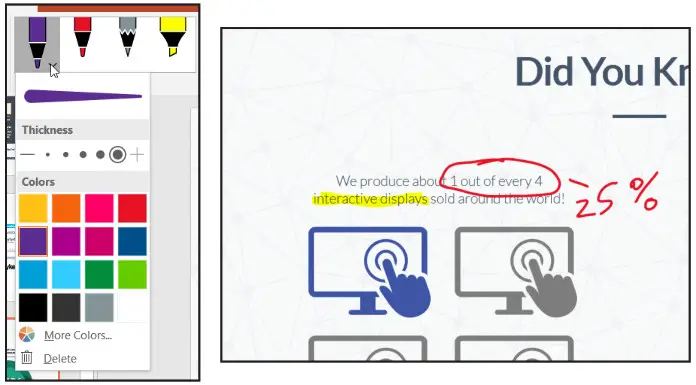
- جڏهن توهان مڪمل ڪيو، "انڪنگ بند ڪريو" تي ٽيپ ڪريو.
![]() بونس ٽپ:
بونس ٽپ:
پاورپوائنٽ ۾، توهان ڊرائنگ کي سڌو سنئون شڪل ۾ تبديل ڪري سگهو ٿا جيڪو تمام گهڻو ڏسڻ ۾ اچي ٿو. هڪ دائرو ٺاھيو ۽ پاور پوائنٽ ان کي مڪمل دائرو بڻائيندو. اهو صرف پاور پوائنٽ ۾ ڪم ڪري ٿو.
نيو لائن ايڪس سيريز 2 بلٽ ان ڪيمرا سان گڏ اچي ٿو، ھڪڙو ڊسپلي جي مٿئين پاسي ۽ ھڪڙو ھيٺئين پاسي. توهان جي سيٽ اپ تي منحصر ڪري، توهان شايد سوئچ ڪرڻ چاهيو ٿا ته توهان ڪهڙي ڪئميرا استعمال ڪندا آهيو جڏهن توهان ويڊيو ڪانفرنس ڪري رهيا آهيو.
- ٻن آڱرين کي استعمال ڪندي، اسڪرين جي ھيٺان کان مٿي سوائپ ڪريو.
- تڪڙو سيٽنگون مينيو ظاهر ٿيندو.
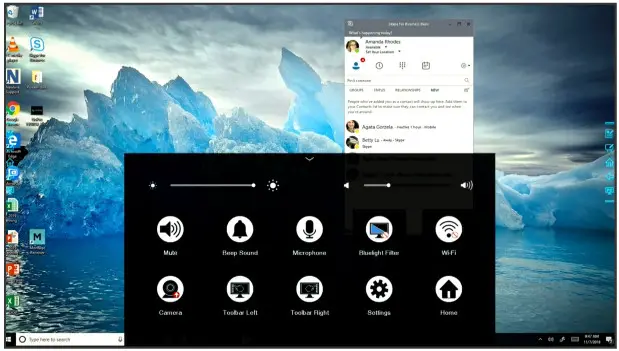
- ڪئميرا جي آئڪن کي ان جي اڳيان هڪ ڳاڙهي تير هوندو، جنهن کي نمايان ڪري ٿو ته ڪهڙي ڪئميرا موجوده طور تي مقرر ڪيل آهي. جيڪڏهن تير مٿي اشارو ڪري رهيو آهي، مٿين ڪئميرا فعال آهي. جيڪڏهن تير هيٺ اشارو ڪري رهيو آهي، ته هيٺان ڪئميرا فعال آهي.
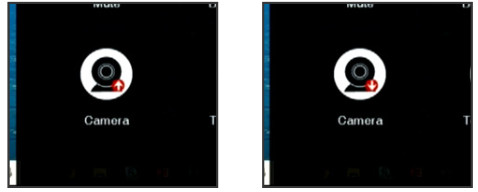
- ڪيمرا کي مٽائڻ لاءِ، ڪيمرا جي آئڪن تي ٽيپ ڪريو پوءِ تير ان ڪيمرا ڏانھن اشارو ڪري جنھن کي توھان استعمال ڪرڻ چاھيو ٿا.
- پنهنجو وڊيو ڪانفرنسنگ سافٽ ويئر کوليو ۽ اهو نئون ڪئميرا استعمال ڪندو.
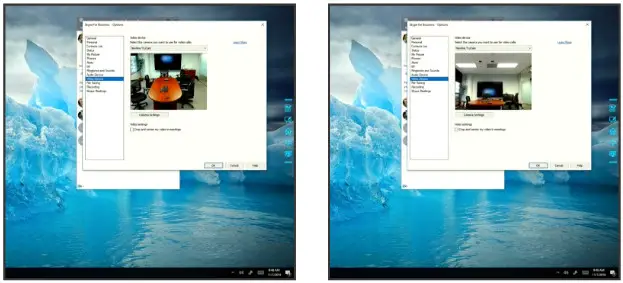
![]() بونس ٽپ:
بونس ٽپ:
وڊيو ڪال شروع ڪرڻ کان پهريان هميشه پنهنجا ڪيمرا مٽايو. اڪثر وڊيو ڪانفرنسنگ سسٽم توهان کي ڪال جي وچ ۾ توهان جي ڪئميرا تبديل ڪرڻ نه ڏيندا. تنهن ڪري هڪ وڊيو ڪانفرنس کان پهريان ڪجهه سيڪنڊن کي پڪ ڪرڻ لاءِ ته توهان ڪئميرا استعمال ڪري رهيا آهيو جيڪا بهترين ڏئي ٿي view.


350 W Bethany Dr
سوٽ 330
ايلن، TX 75013
1-888-233-0868
info@newline-interactive.com
وڌيڪ سکڻ لاء، دورو ڪريو: www.newline-interactive.com
دستاويز / وسيلا
 |
نيو لائن ايڪس سيريز انٽرايڪٽو ٽچ ڊسپلي [pdf] استعمال ڪندڙ ھدايت ايڪس سيريز، انٽرويو ٽچ ڊسپلي |



